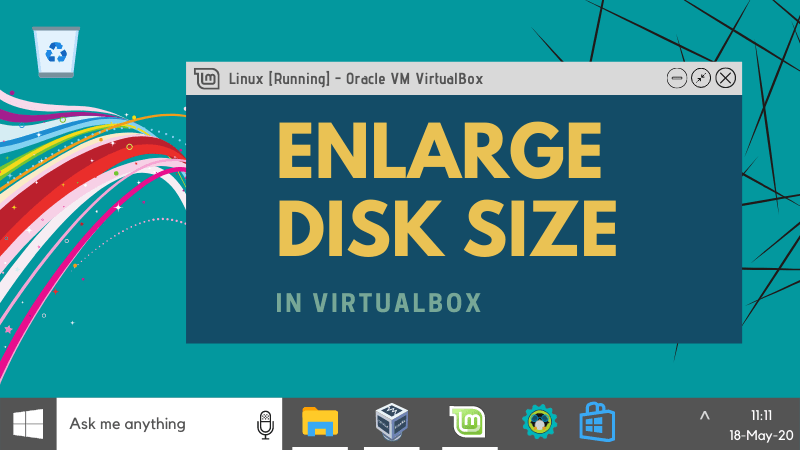
這是您遲早會遇到的情況。
您在VirtualBox中(zhōng)安(ān)裝(zhuāng)了一個或多(duō)個操作(zuò)系統。創建這些虛拟操作(zuò)系統時,還可(kě)以在VirtualBox中(zhōng)為(wèi)其創建虛拟硬盤。
您将虛拟磁盤的最大大小(xiǎo)指定為(wèi)15或20 GB,但現在使用(yòng)了一段時間後,您意識到虛拟機空間不足。
盡管有(yǒu)多(duō)種方法可(kě)以釋放Ubuntu和其他(tā)操作(zuò)系統上的磁盤空間,但一種更可(kě)靠的處理(lǐ)方法是增加VirtualBox中(zhōng)創建的虛拟機的磁盤大小(xiǎo)。
是的,即使在創建後,也可(kě)以在VirtualBox中(zhōng)擴大虛拟硬盤。盡管這是一個安(ān)全且經過測試的過程,但強烈建議您在執行此操作(zuò)之前創建虛拟機的備份。
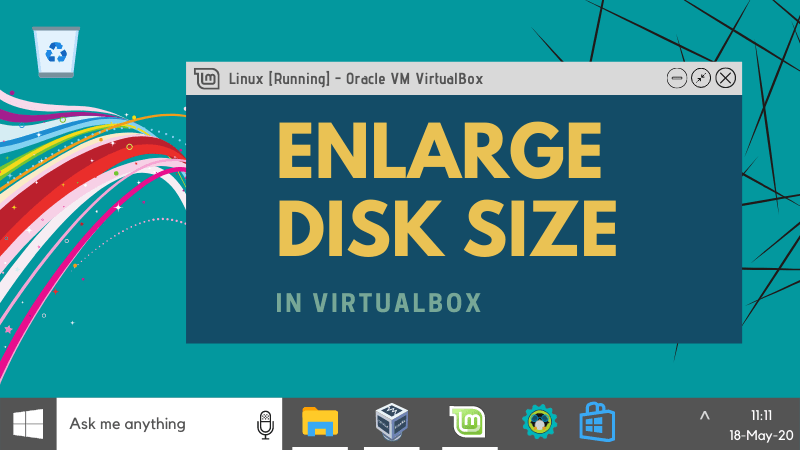
我将向您展示如何以圖形方式和通過命令行在VirtualBox中(zhōng)調整磁盤大小(xiǎo)(對于Linux極客)。兩種方法都很(hěn)簡單明了。
VirtualBox 6添加了用(yòng)于調整虛拟磁盤大小(xiǎo)的圖形選項。您可(kě)以在VirtualBox主頁(yè)的文(wén)件選項卡上找到它。
轉到文(wén)件->虛拟媒體(tǐ)管理(lǐ)器:
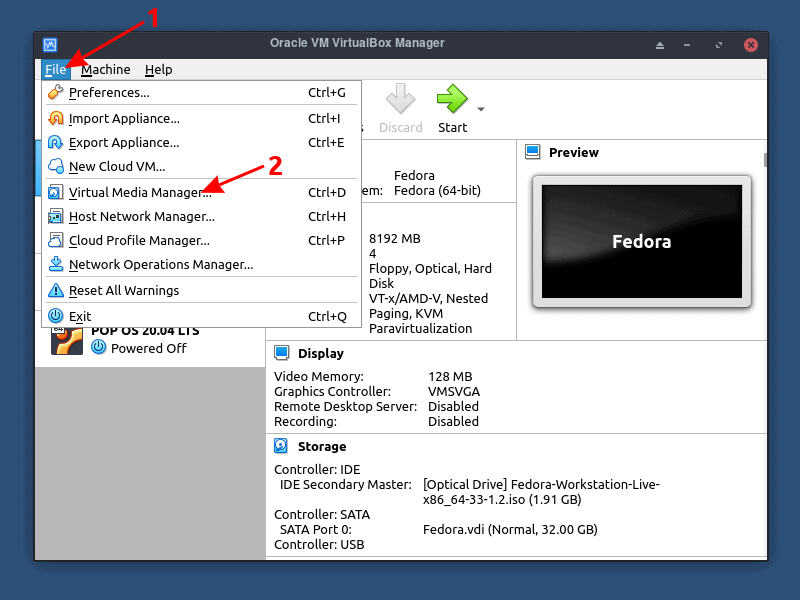
在列表中(zhōng)選擇一個虛拟機,然後使用(yòng)“大小(xiǎo)”滑塊或鍵入所需的大小(xiǎo)值。完成後,單擊“應用(yòng)”。
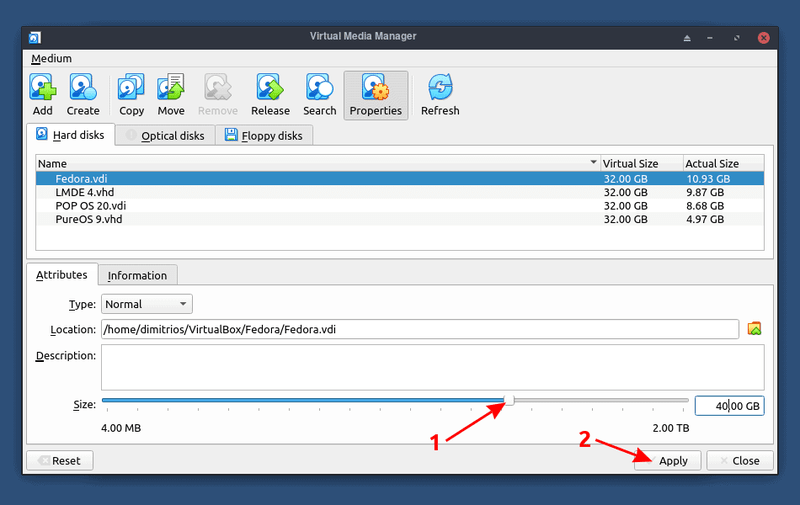
請記住,盡管增加了虛拟磁盤的大小(xiǎo),但是如果動态分(fēn)配空間,則實際的分(fēn)區(qū)大小(xiǎo)将保持不變。
如果您使用(yòng)Linux操作(zuò)系統作(zuò)為(wèi)主機,請打開終端并輸入以下命令以調整VDI的大小(xiǎo):
VBoxManage modifymedium "/path_to_vdi_file" --resize <megabytes>單擊Enter按鈕執行命令後,調整大小(xiǎo)過程應立即完成。
注意
還支持較早版本的VirtualBox命令的Modifyvdi和Modifyhd命令,并将其内部映射到Modifymedium命令。
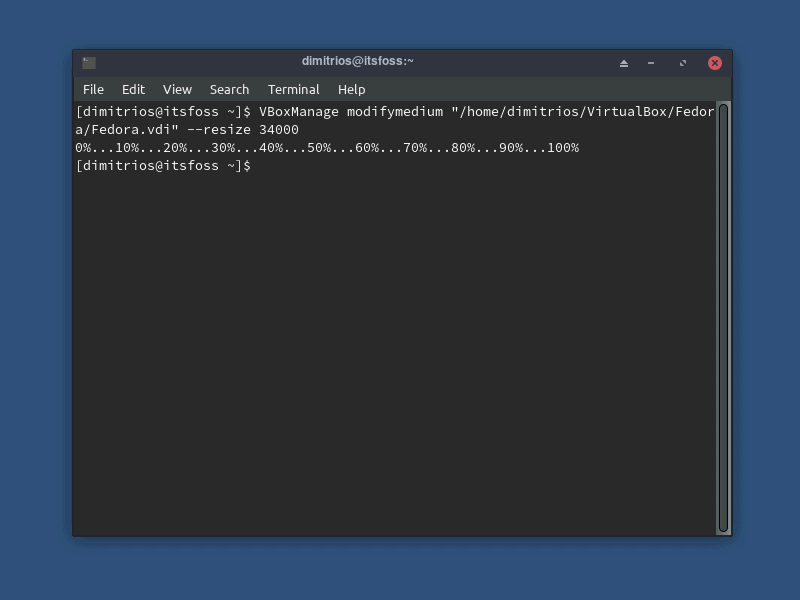
如果不确定虛拟機的保存位置,可(kě)以通過單擊文(wén)件->首選項或使用(yòng)鍵盤快捷鍵Ctrl + G在VirtualBox主頁(yè)中(zhōng)找到默認位置。
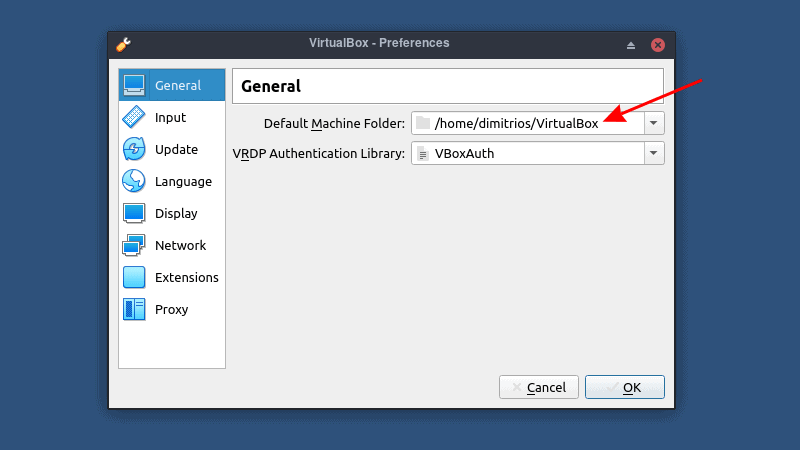
就個人而言,我更喜歡在用(yòng)于擴展磁盤的每個Linux發行版上使用(yòng)終端,圖形選項是對最新(xīn)VirtualBox版本的非常方便的補充。
這是一個簡單快速的技(jì )巧,但對VirtualBox基本原理(lǐ)有(yǒu)很(hěn)大的補充。如果您發現此技(jì )巧有(yǒu)用(yòng),請查看VirtualBox來賓添加的一些功能(néng)。